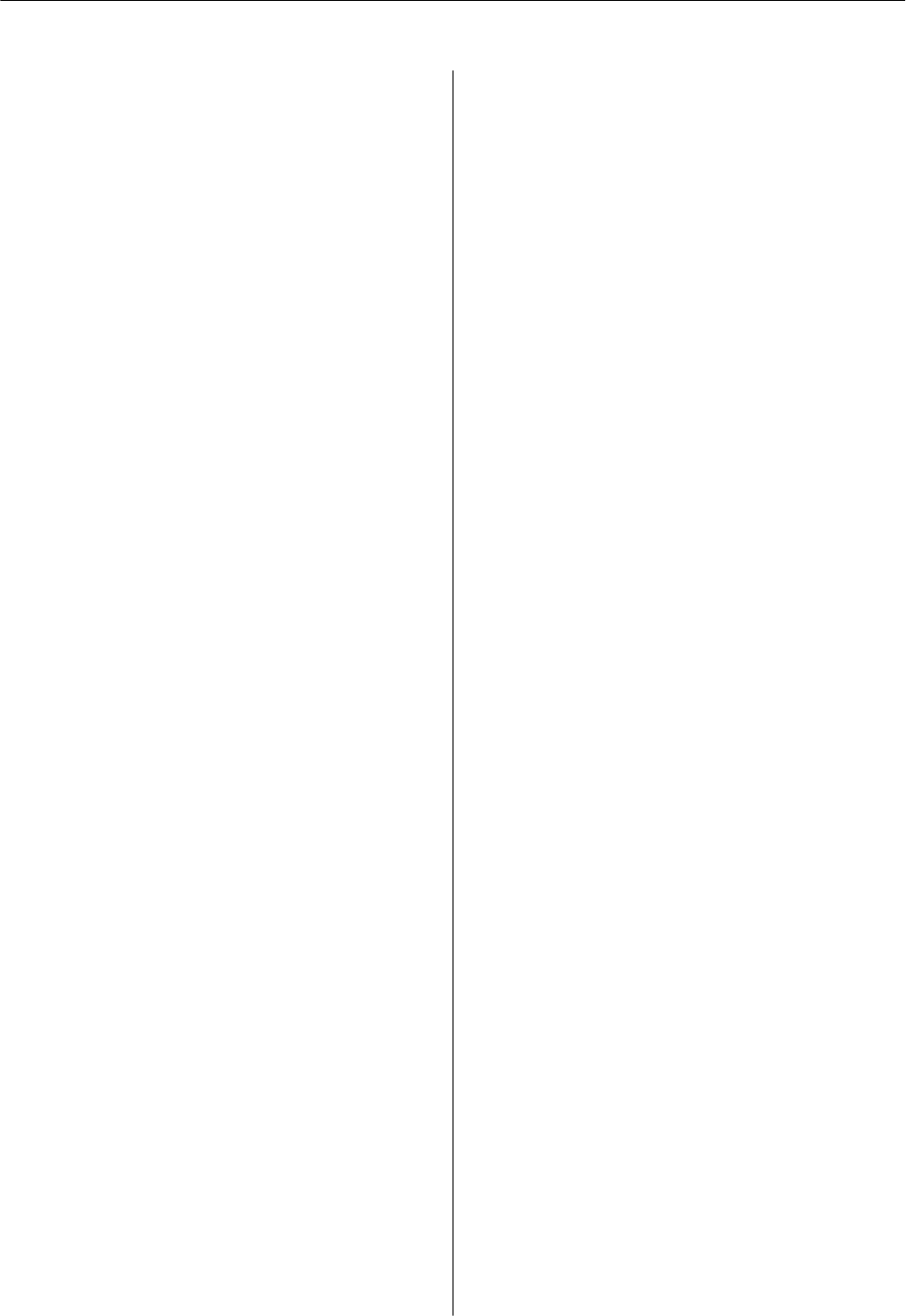-
hoe krijg ik op de pc een epson v39 II icon op mijn pc scherm.
Reageer op deze vraag Misbruik melden
dit om zo de scanner op te starten Gesteld op 28-12-2023 om 11:38 -
ik probeer de connectie te leggen tussen de pc en de scanner d.m.v. het bijgeleverde snoertje. Maar ik krijg steeds een melding dat het niet gelukt is. Het blauwe lampje knippert voortdurend. Wie weet de oplossing? Gesteld op 31-8-2023 om 17:44
Reageer op deze vraag Misbruik melden -
welke programma's moet ik eerst downloaden om de Perfection V39 scanner te kunnen gebruiken? Gesteld op 4-2-2022 om 15:58
Reageer op deze vraag Misbruik melden -
Kan ik deze scanner op zijn kop leggen met de glasplaat naar beneden om grote documenten in delen in te scannen? Gesteld op 23-12-2021 om 10:24
Reageer op deze vraag Misbruik melden -
Kan ik zowel kleinbeeld als 6 x 9 negatieven scannen
Reageer op deze vraag Misbruik melden
Gesteld op 21-8-2021 om 15:21 -
Ik wil graag gescande documenten uitprinten. Er komen helaas alleen maar blanco formulieren uit de printer? Kunt u mij aangeven waar dit aan ligt ? Gesteld op 26-2-2021 om 11:34
Reageer op deze vraag Misbruik melden
-
Ik heb zojuist mijn V39 ontvangen. Bij aansluiting op de USB van de laptop (Windows 10) gebeurd er niets terwijl ik verwacht dat er iets van een lampje gaat branden.
Reageer op deze vraag Misbruik melden
Is dit een bekend probleem? Gesteld op 31-10-2020 om 16:20-
Je mag de scanner niet aansluiten ! Eerst de CD in de laptop en de programma's downloaden. Op een bepaald moment kom er op het scherm -> scanner aansluiten: dan eerst de verbinding maken. Geantwoord op 12-11-2021 om 20:58
Waardeer dit antwoord Misbruik melden
-